
基本情報ってどんなことを書けばいいのやら…
基本情報は自分のチャンネルのことを詳しく書くと良いぞ!人気が出てきたらファンレターの送り先なんかを書くのも良いかも知れん
の!

チャンネル概要を見てくれたということは興味を持ってくれたということなのでチャンネルの魅力や情報でアピールしましょう!
YouTubeチャンネルの“基本情報”をカスタマイズをしよう!
基本情報では「チャンネル名と説明」「SNSなどのリンク設定」「連絡先情報」などが設定できます。
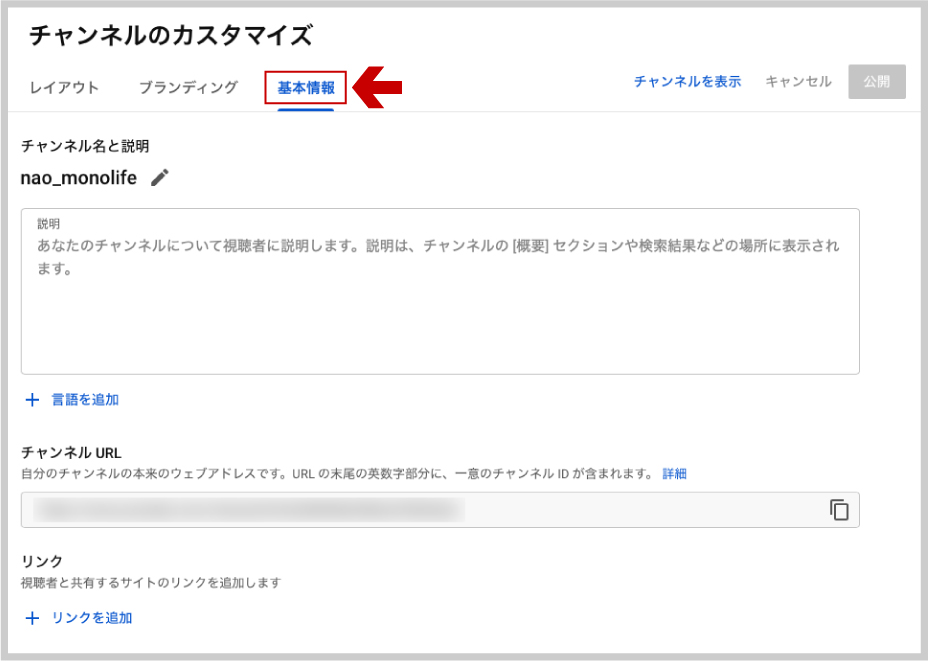
チャンネル名と説明を設定しよう
チャンネル名は常に表示され、説明はチャンネルの概要の中に表示されます。
チャンネル名を変えたい時は鉛筆マークをクリックして変更します。
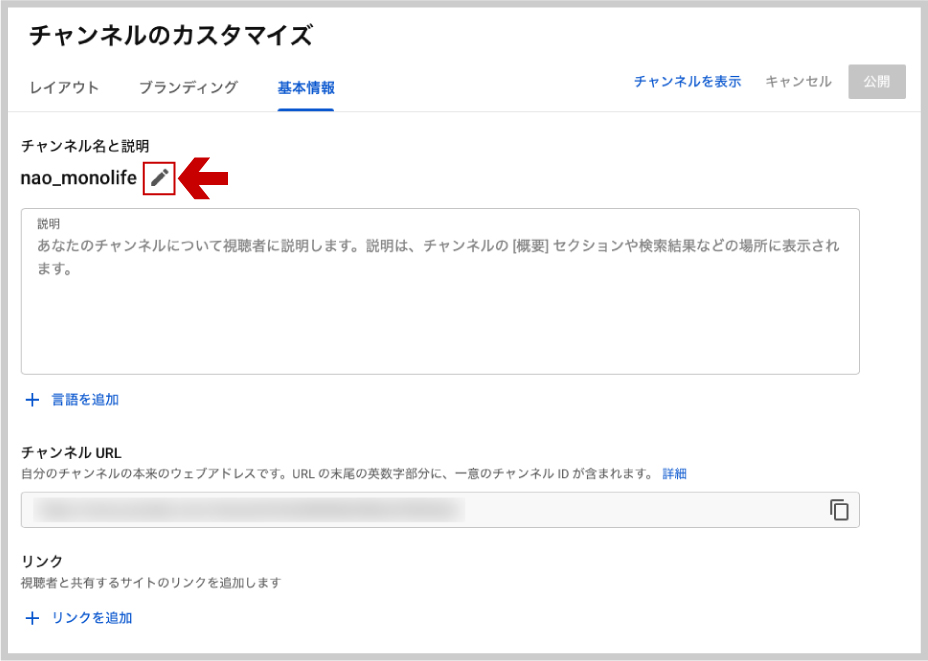
説明は赤字で囲まれているブロックに書き込みます。
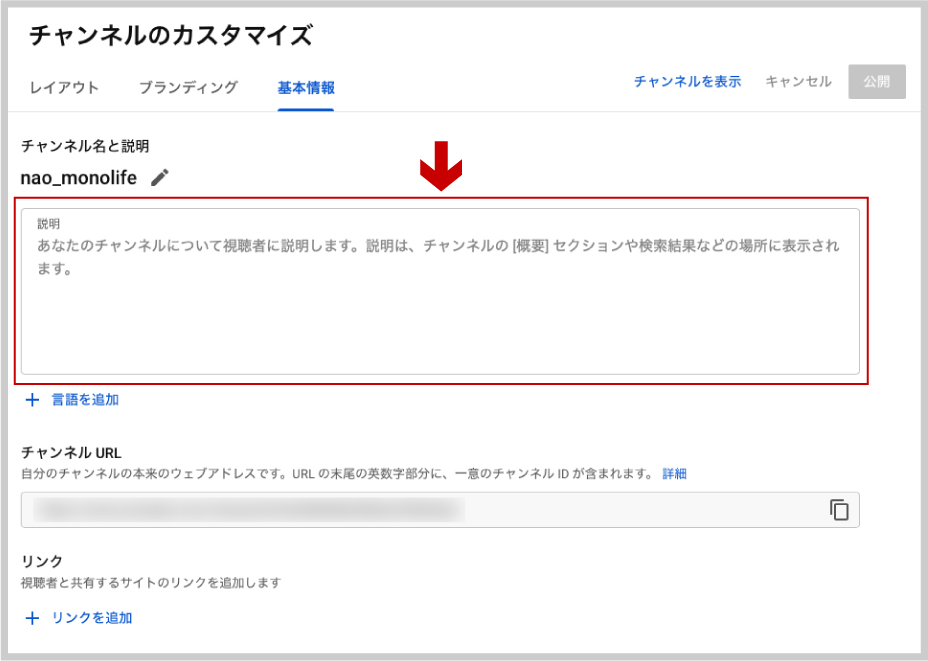
自己紹介やどんなジャンルの動画を公開しているか、どんな目的で動画を公開しているかを視聴者に伝えましょう!
概要の説明を見るということは視聴者がチャンネルに興味を持ったという事です!このチャンネルをどんな人が運用していて、どんなチャンネルなのかを確認するために説明を読むでしょう。なので運営者の自己紹介やチャンネル全体のコンセプトなど分かりやすく書いておきましょう!チャンネルを登録するか決めるポイントになるはずです!
チャンネル名と説明を翻訳しよう!
チャンネル名と説明を翻訳すると世界中の視聴者にアピールできます。海外の視聴者に見てもらい方は設定しておいた方が良いでしょう。
言語を追加をクリック
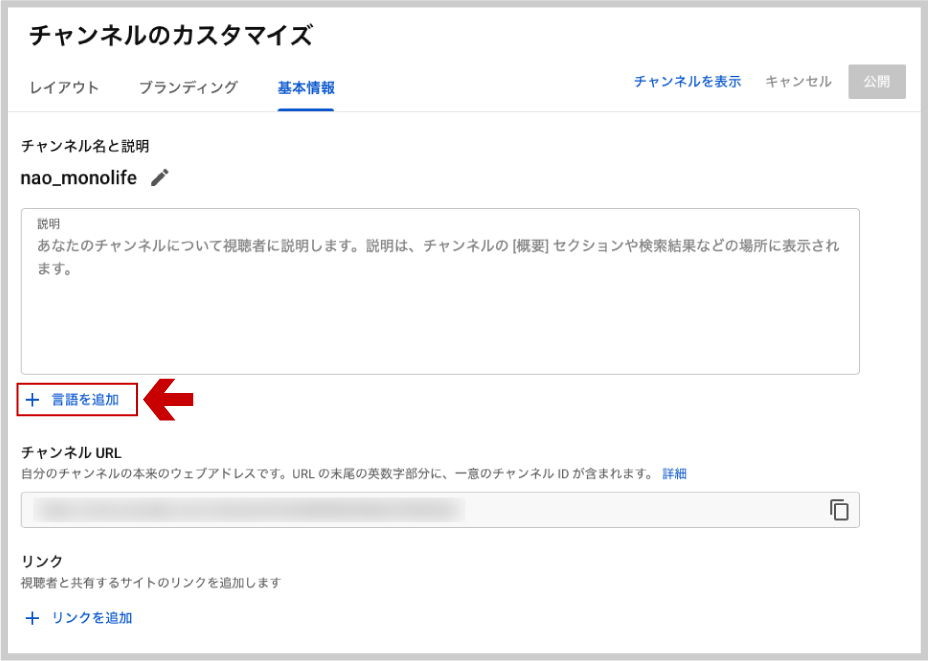
元の言語を選択
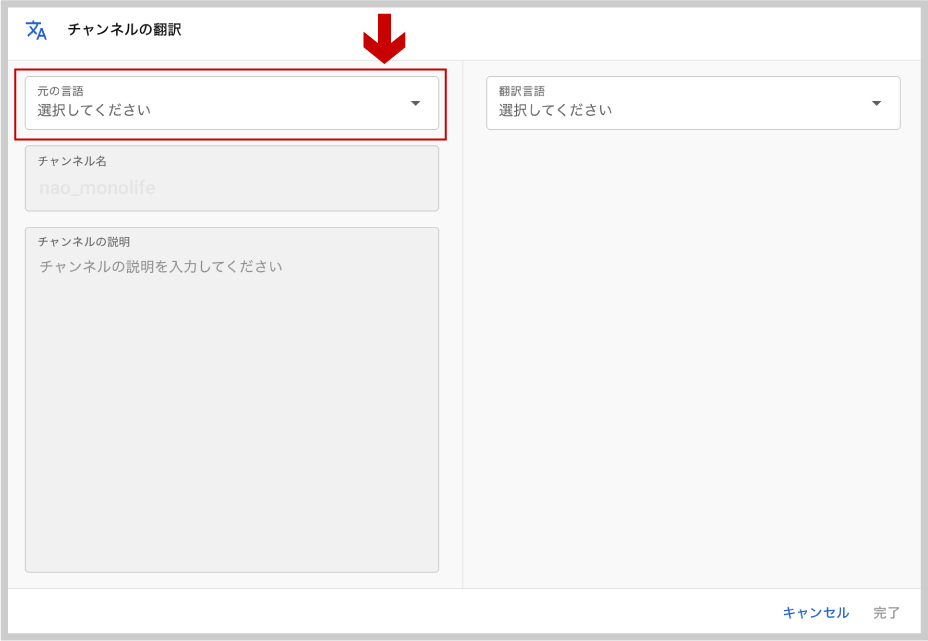
該当する言語を選択(このブログを見ている方は日本語でしょうか)
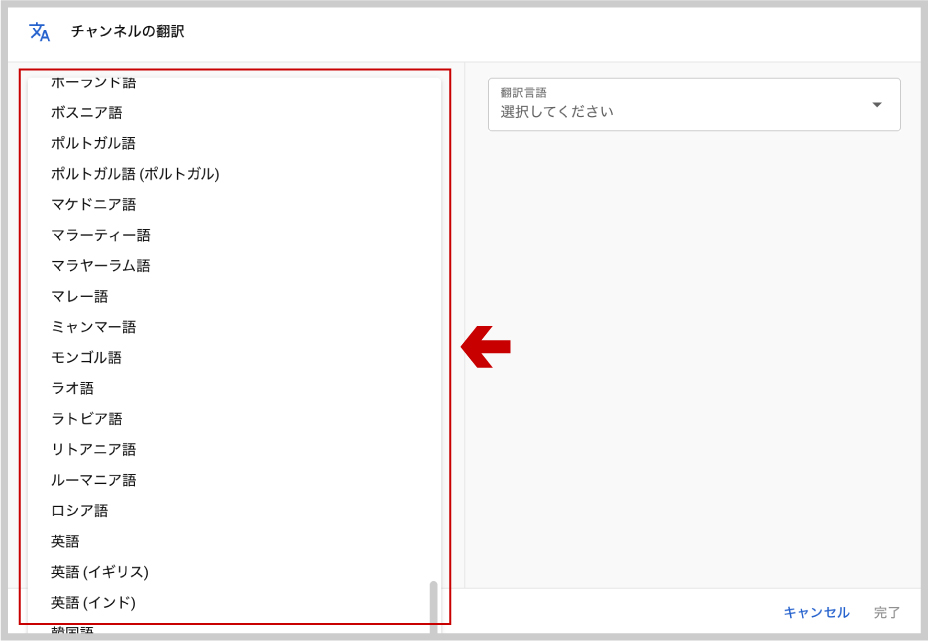
次に翻訳する言語を選択
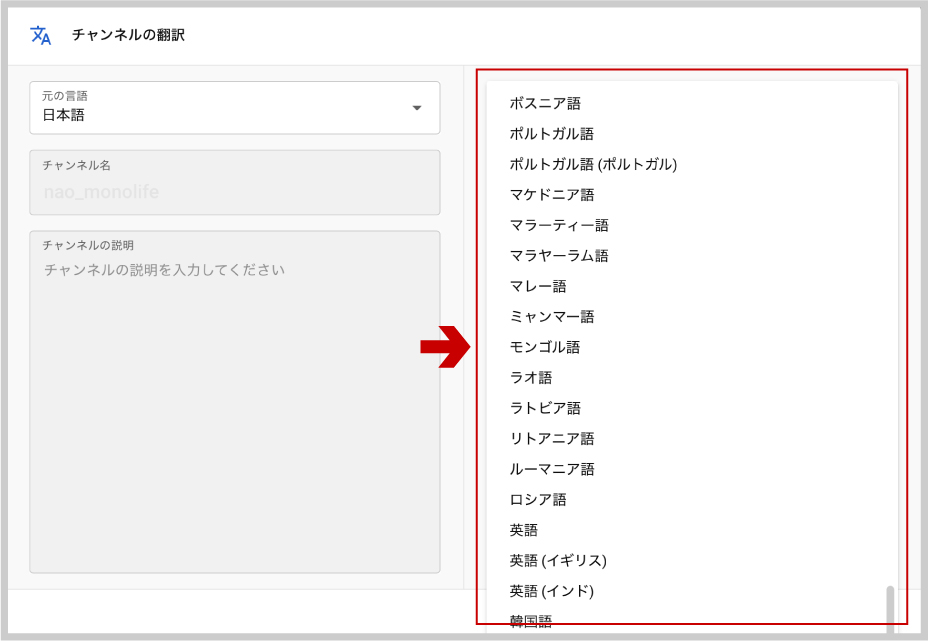
チャンネル名と説明を翻訳したら完了をクリック
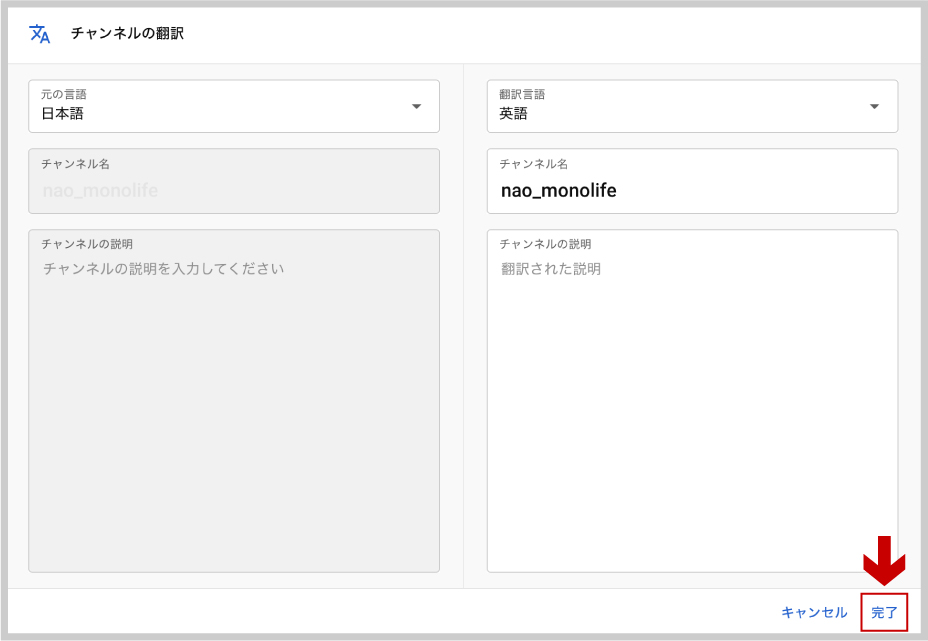
これでチャンネルの翻訳ができました
チャンネルURLを確認しよう
チャンネル URLの下に書いてあるのが自分のチャンネルのURLです。コピーしてSNSなどでアピールしましょう!

カスタムURLを設定しよう!
ある条件を満たすと自分のチャンネルの名前と表示名に基づいたカスタムURLを利用できるようになります。
- チャンネル登録者数が 100 人以上であること
- チャンネルを作成してから 30 日以上経過していること
- プロフィール写真がアップロードされていること
- バナー画像がアップロードされていること
上記の条件を満たすとカスタムURLが使えます。(カスタムURLは1年に3回変更できます。)
バナー画像にリンクを追加しよう
SNSやブログ、サブチャンネルなど最大5つのサイトリンクをチャンネル ホームページに表示できます。
リンクを追加をクリック
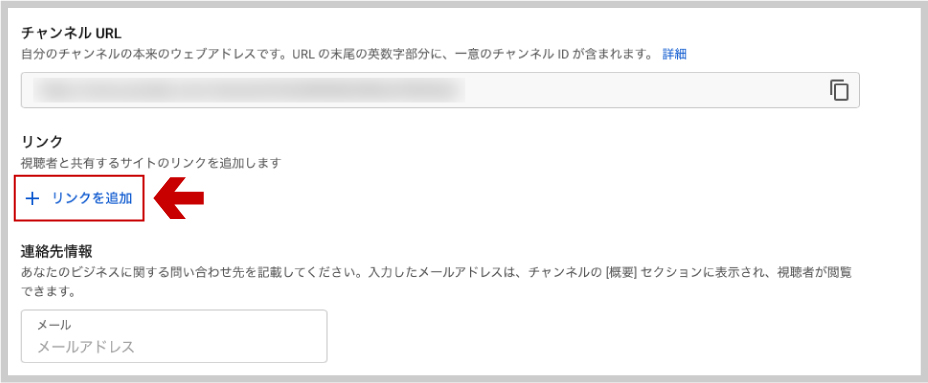
アピールしたいサイトのタイトルとURLを入力します。
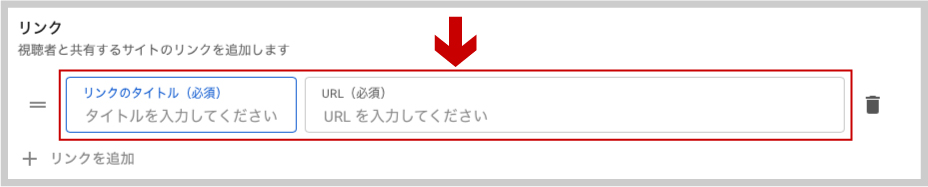
最大5つのサイトリンクをチャンネル ホームページに表示できます。
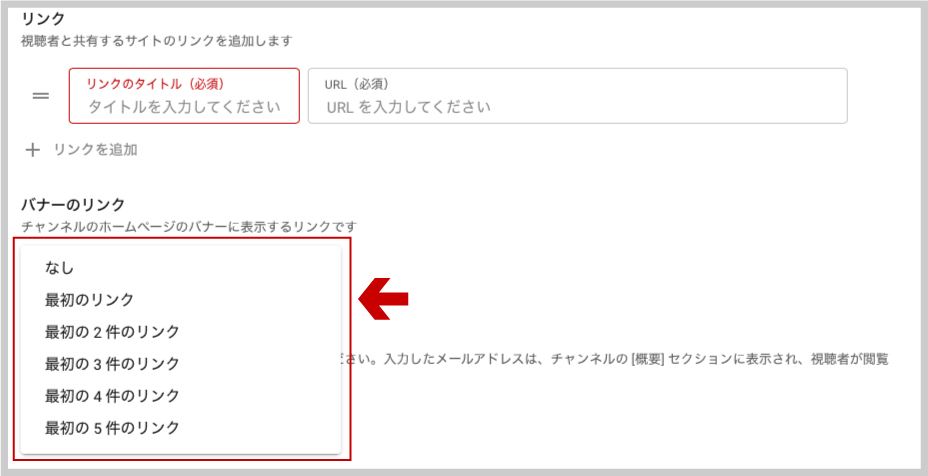
バナー画像の右下に表示されます
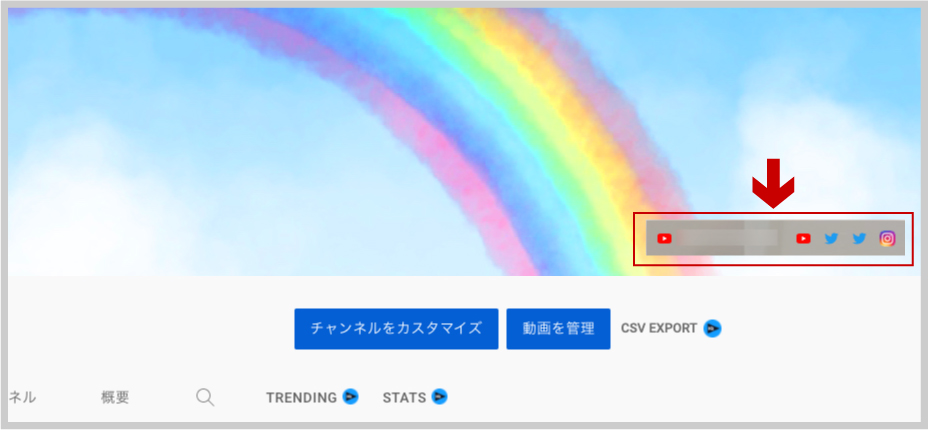
基本情報のカスタマイズができました
“基本情報”のカスタマイズが終わったら“ブランディング”“レイアウト”もカスタマイズしよう!



